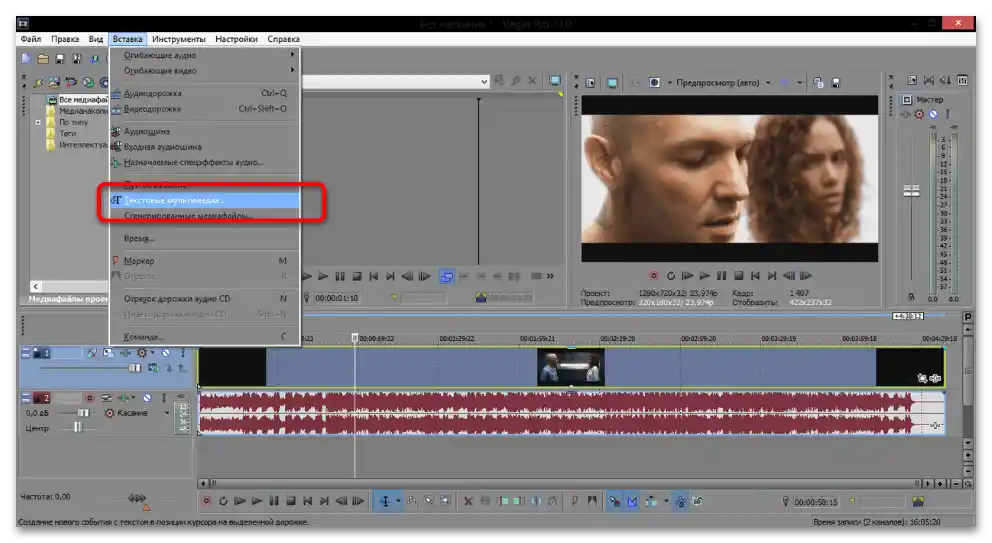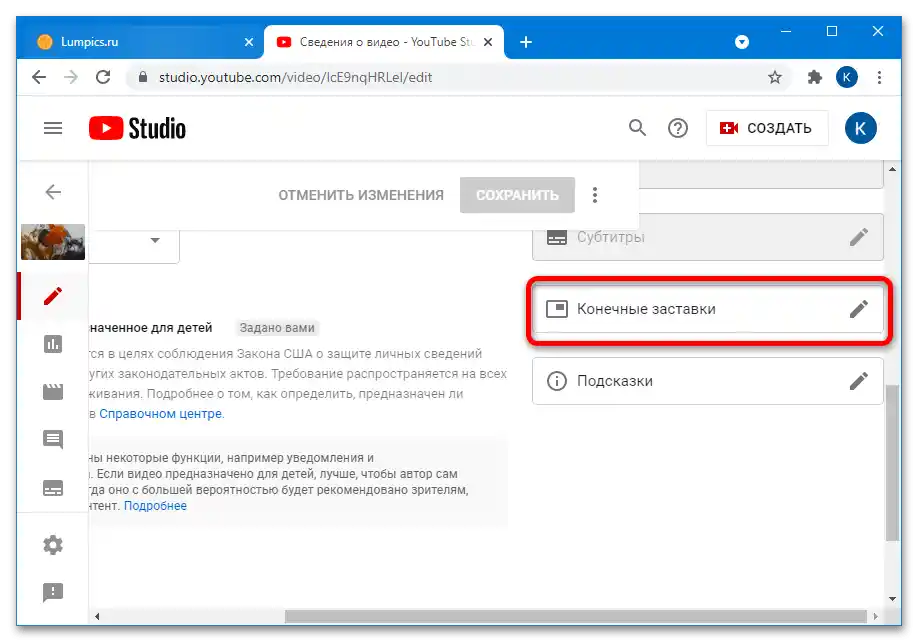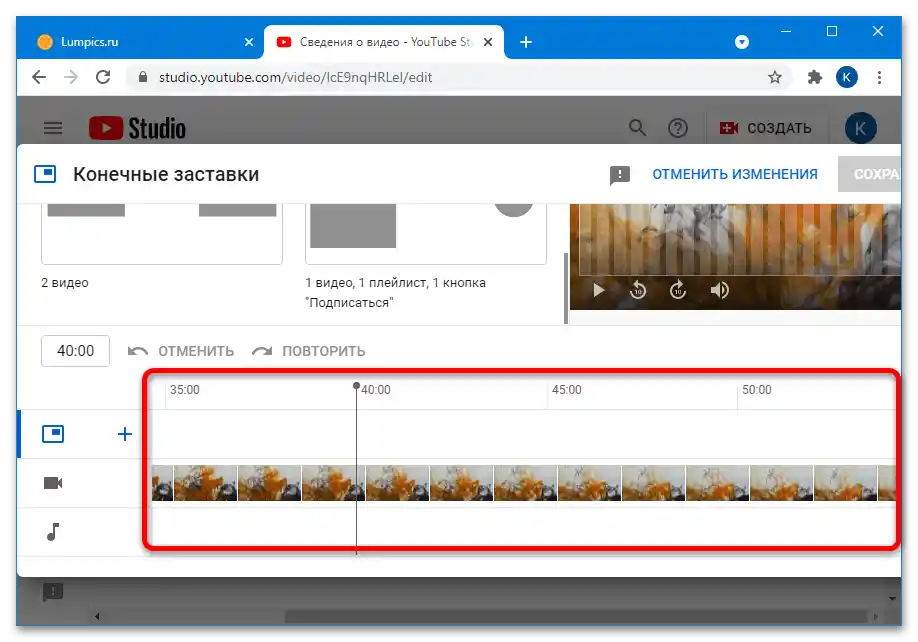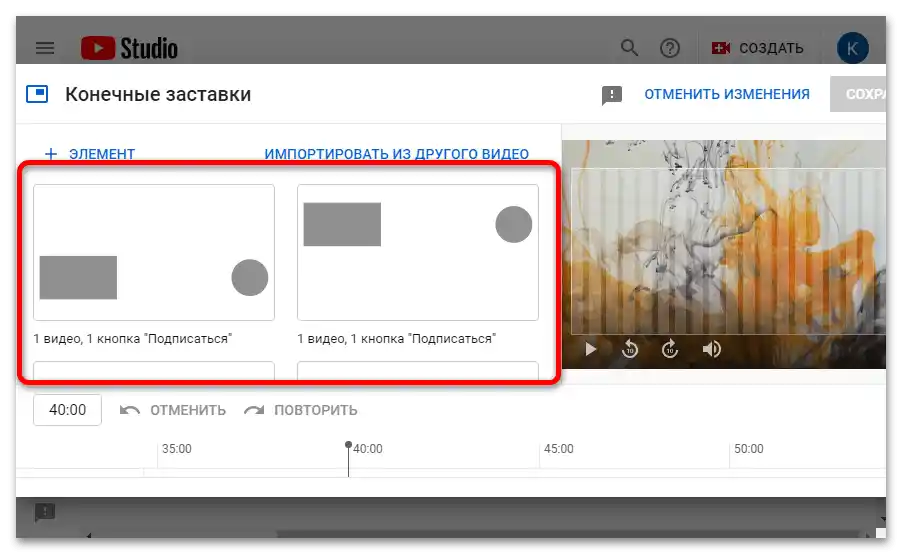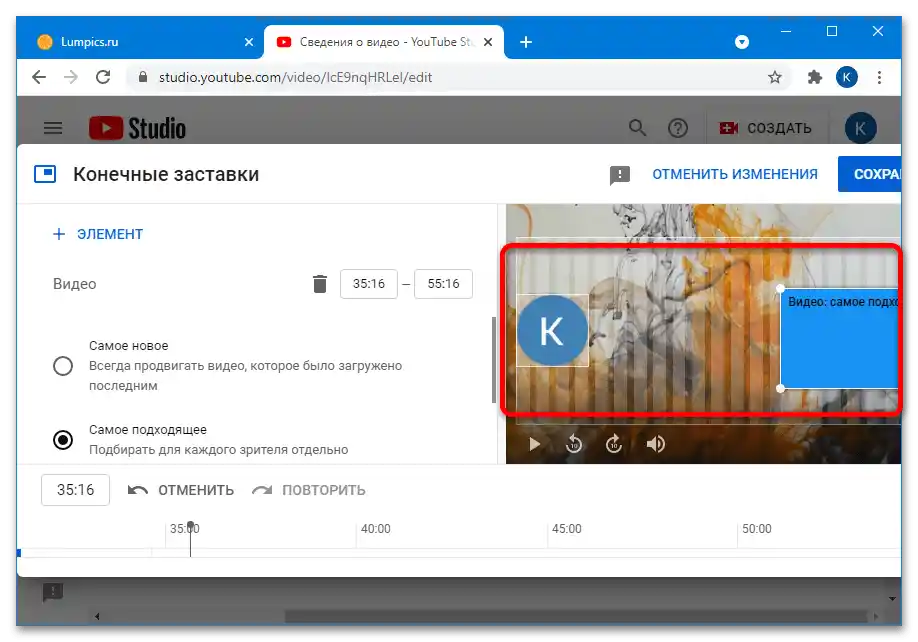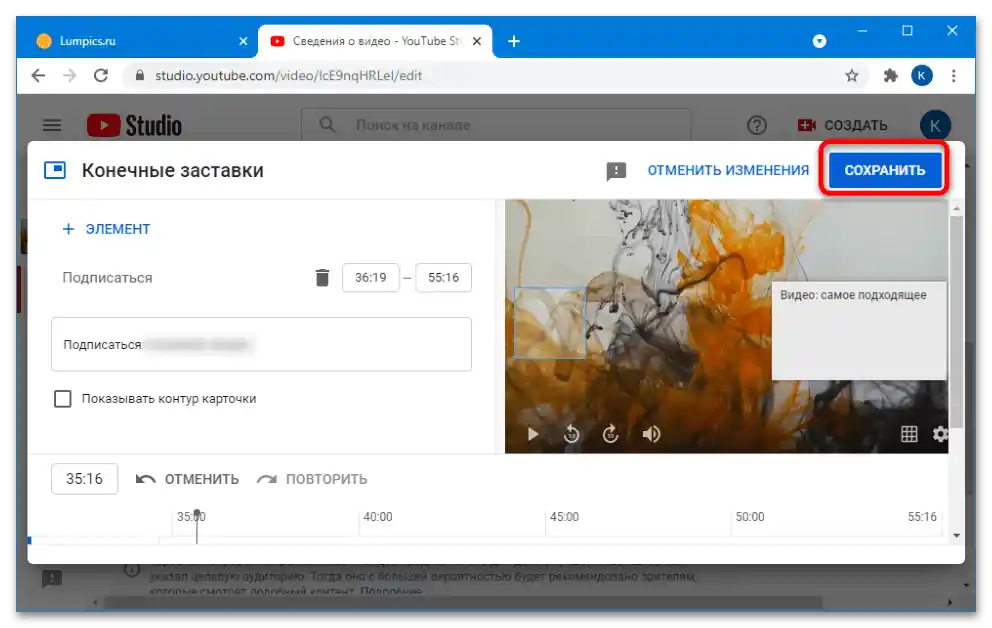المحتوى:
الخيار 1: التلميحات
في عام 2017، أزالت شركة جوجل إمكانية إدراج التعليقات التوضيحية من يوتيوب، وبدلاً من ذلك اقترحت وضع الروابط في التلميحات - عناصر غير مزعجة تظهر أثناء مشاهدة الفيديو. يمكن إدراج رابط لفيديو آخر خاص بك أو لمؤلف آخر، وكذلك لمصدر خارجي، ولكن يتطلب ذلك الالتزام بعدد من الشروط. لقد تناولنا هذا وغيرها من تفاصيل عمل التلميحات في دليل منفصل حول إضافتها، ونوصي بالاطلاع عليه.
لمزيد من التفاصيل: كيفية إضافة تلميح في الفيديو على يوتيوب
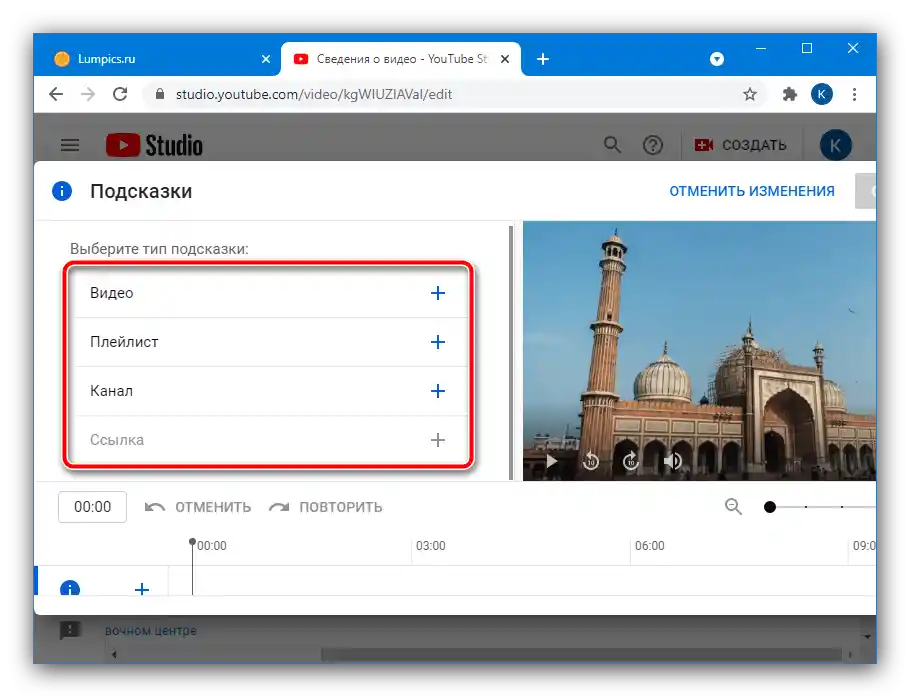
الخيار 2: الشاشة النهائية
تتمثل الطريقة الثانية لوضع الروابط في استخدام الشاشة النهائية - جزء بعد الفيديو الرئيسي، حيث توجد المعلومات الوظيفية. لإضافة وتكوين هذا العنصر، ستحتاج إلى استخدام "استوديو يوتيوب الإبداعي"، فقط من خلال النسخة المكتبية، حيث لا يمكن القيام بذلك عبر التطبيق على الهاتف الذكي أو الجهاز اللوحي.
- افتح الصفحة الرئيسية ليوتيوب، ثم انقر بزر الماوس الأيسر (زر الماوس الأيسر) على صورة ملفك الشخصي واختر خيار "استوديو يوتيوب الإبداعي".
- باستخدام القائمة اليسرى، افتح قسم "المحتوى".
- ابحث عن الفيديو الذي تحتاج إلى إضافة الشاشة النهائية إليه، مرر المؤشر فوق صفه واضغط على زر "المعلومات" (أيقونة القلم).
- قم بالتمرير لأسفل الصفحة وانقر على لوحة "الشاشات النهائية"، الموجودة في الجزء الأيمن.
![كيف يمكنني عمل رابط لفيديو على يوتيوب-4]()
مهم! يمكن إضافة هذا العنصر فقط إلى الفيديوهات التي تزيد مدتها عن 25 ثانية!
- بعد الانتقال إلى هذه اللوحة، سيفتح محرر الشاشات. أول شيء يجب فعله هو اختيار الموقع المحدد للعنصر المضاف - ستساعدك شريط الإطارات أدناه في ذلك.
![كيف يمكنني عمل رابط لفيديو على يوتيوب-5]()
قم بتحريك المؤشر إلى التوقيت المطلوب وانقر زر الفأرة الأيسر لتحديد الموضع.
- الآن انظر إلى الجانب الأيسر من شاشة المحرر - هنا توجد قوالب العناوين. بشكل افتراضي، تتوفر فقط الخيارات التي تحتوي على روابط لمقاطع الفيديو الخاصة بك وقوائم التشغيل، بالإضافة إلى زر "الاشتراك".
![كيف يمكنني عمل رابط لفيديو على يوتيوب-6]()
لإضافة روابط، اضغط على "إضافة عنصر" واختر "رابط".
- لإدراج قالب أو عنصر عشوائي، اضغط على الزر المناسب.
- بعد ذلك، ستحتاج إلى إعداد العنوان. بالنسبة لمقاطع الفيديو وقوائم التشغيل، يمكنك اختيار النوع (الحداثة أو الجدة)، ولجميع العناصر - تغيير الحجم (الموقع مرتبط بالقالب). زر "الاشتراك" لا يمكن تعديله.
![كيف يمكنني عمل رابط لفيديو على يوتيوب-10]()
يمكنك أيضًا تعديل وقت ظهور أي من المكونات - للقيام بذلك، اسحب الشريط المناسب على شريط الإطارات في الأسفل.
- بعد إضافة وإعداد العنوان، اضغط على زر "حفظ".
![كيف يمكنني عمل رابط لفيديو على يوتيوب-18]()
الآن يمكنك فتح الفيديو الخاص بك للمشاهدة والتحقق من كيفية عرض الرابط.
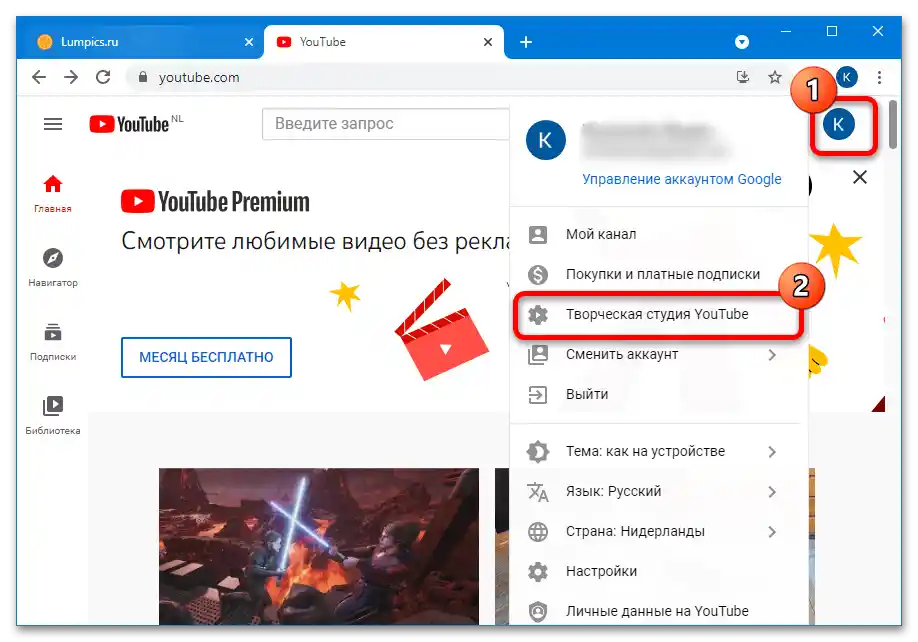
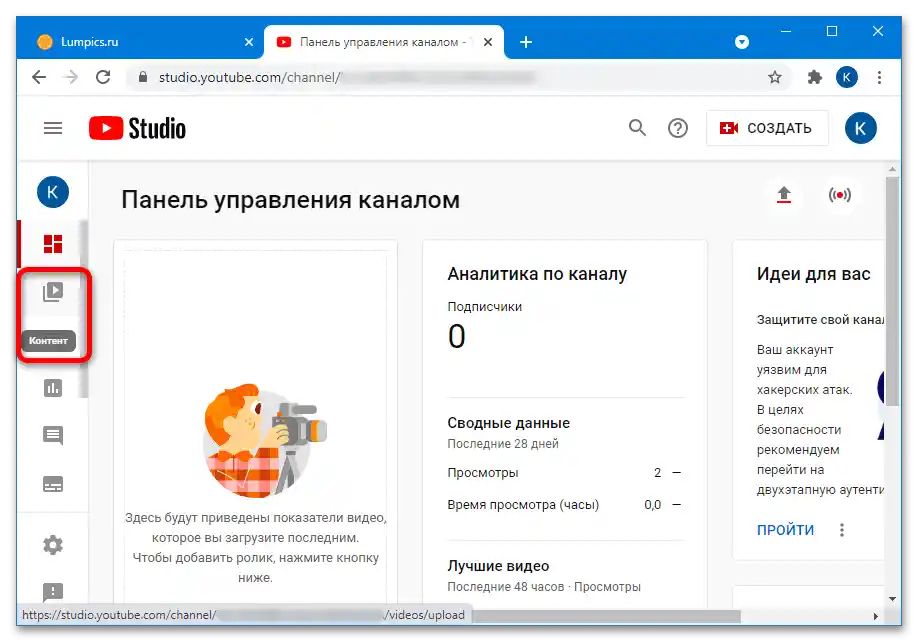
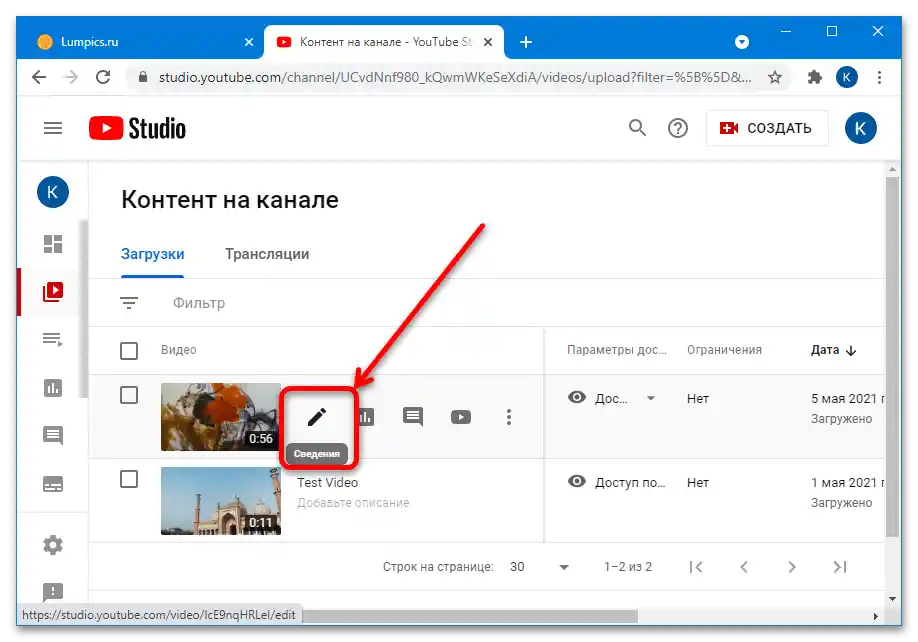
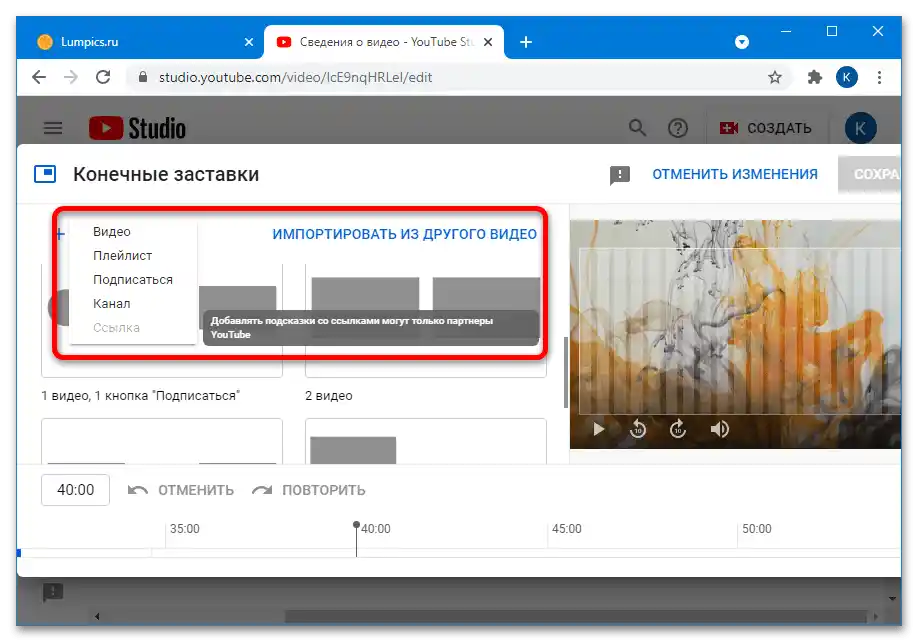
مهم! يمكن فقط للمؤلفين الذين أصبحوا شركاء في يوتيوب إدراج روابط لمصادر خارجية. إذا كنت لا تعرف ما هو، استخدم الدليل أدناه.
لمزيد من التفاصيل: كيفية تحقيق الدخل من قناة على يوتيوب
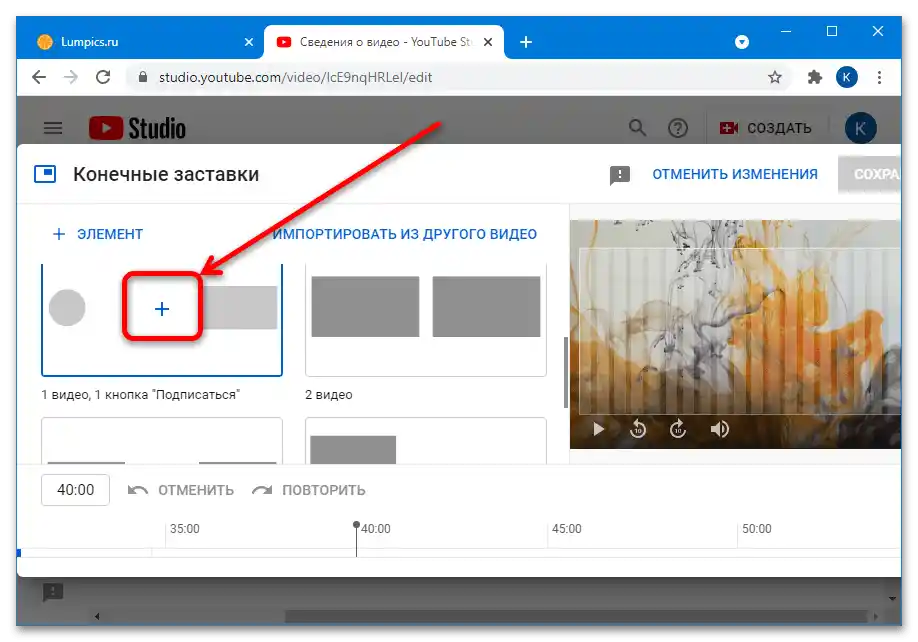
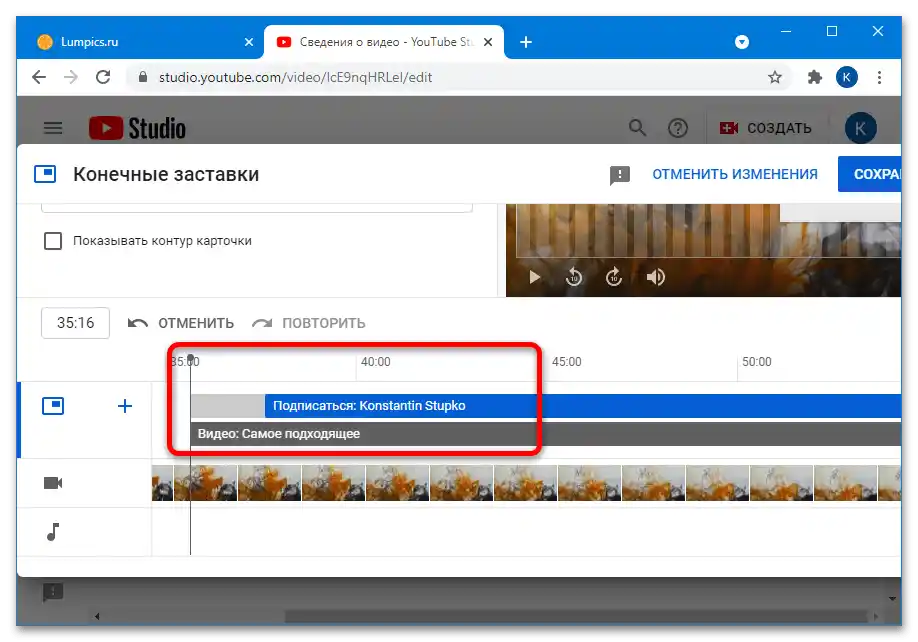
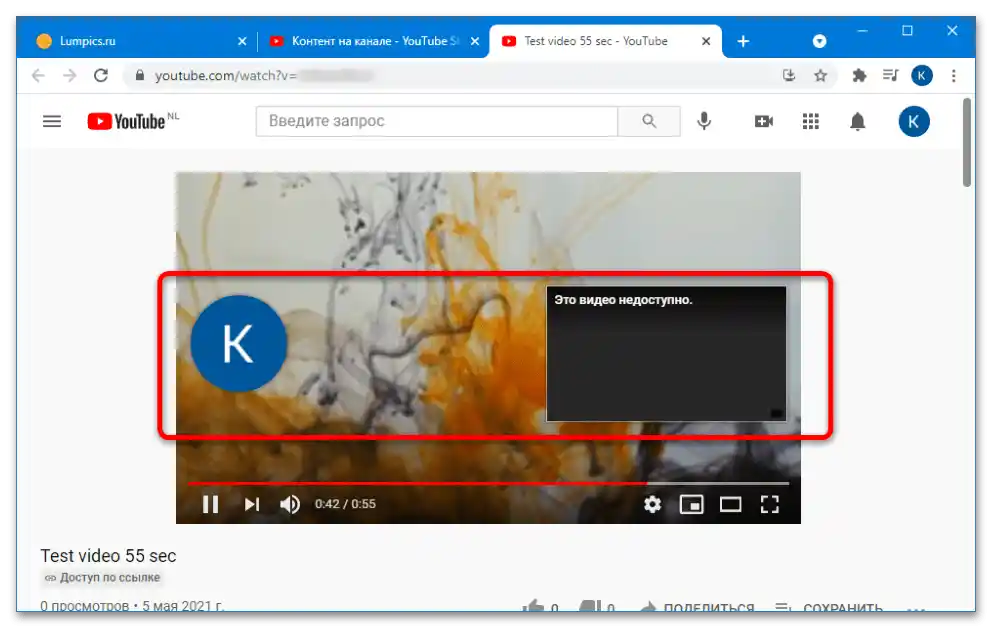
هذا الخيار مناسب للمستخدمين الذين يرغبون في الترويج لقناتهم الثانية أو مشروعهم على منصة التمويل الجماعي.
الخيار 3: إضافة نص إلى الفيديو
يمكن أيضًا إضافة الرابط إلى الفيديو كنص على الصورة نفسها. في هذه الحالة، لن تتمكن من جعله قابلاً للنقر، لكن لا توجد قيود على الانضمام إلى برنامج الشركاء. تتمتع جميع برامج تحرير الفيديو الشائعة على سطح المكتب والمحمول تقريبًا بإمكانية إضافة نص عشوائي إلى الفيديو - يمكنك التعرف على مبدأ عمل هذه الوظيفة من خلال تطبيق Vegas Pro.
لمزيد من التفاصيل: كيفية إضافة نص إلى الفيديو في Vegas Pro